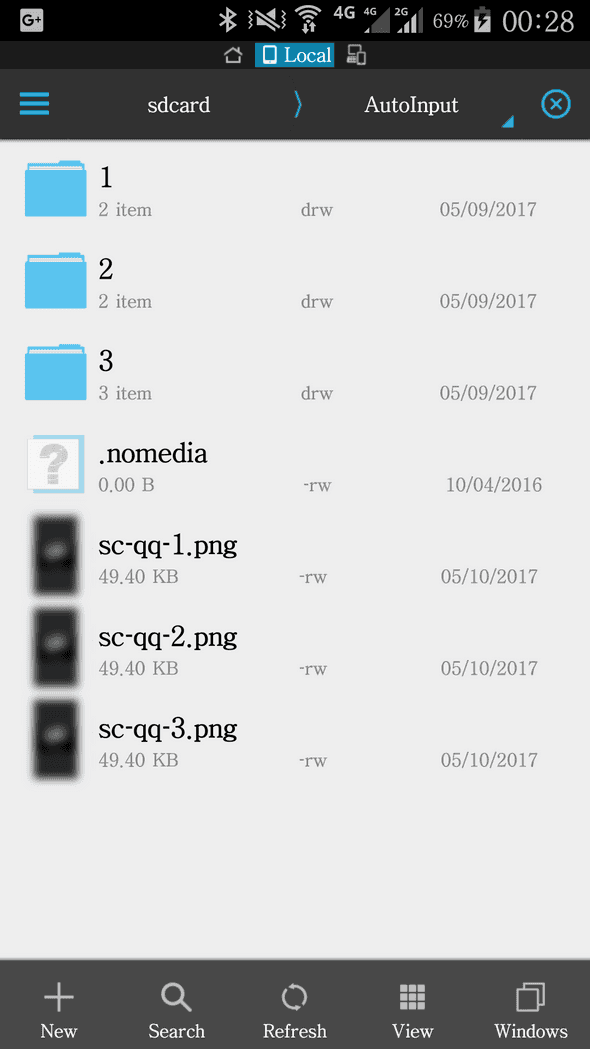唠叨
现在,国内社交聊天软件中,QQ 和 微信 一手遮天,占据了几乎所有的市场份额,在讲如何闪照截图之前,先说明我对这两个软件的看法....
QQ 和 微信 两者同属于 腾讯公司 的软件, 在多年的发展中,这两个软件变得臃肿不堪,运行速度十分缓慢,而且资源占用巨大。
动辄几百兆的安装包,后台各种唤醒,已经让我对各种国内的软件持怀疑态度。
好了,吐槽完毕,正片开始!
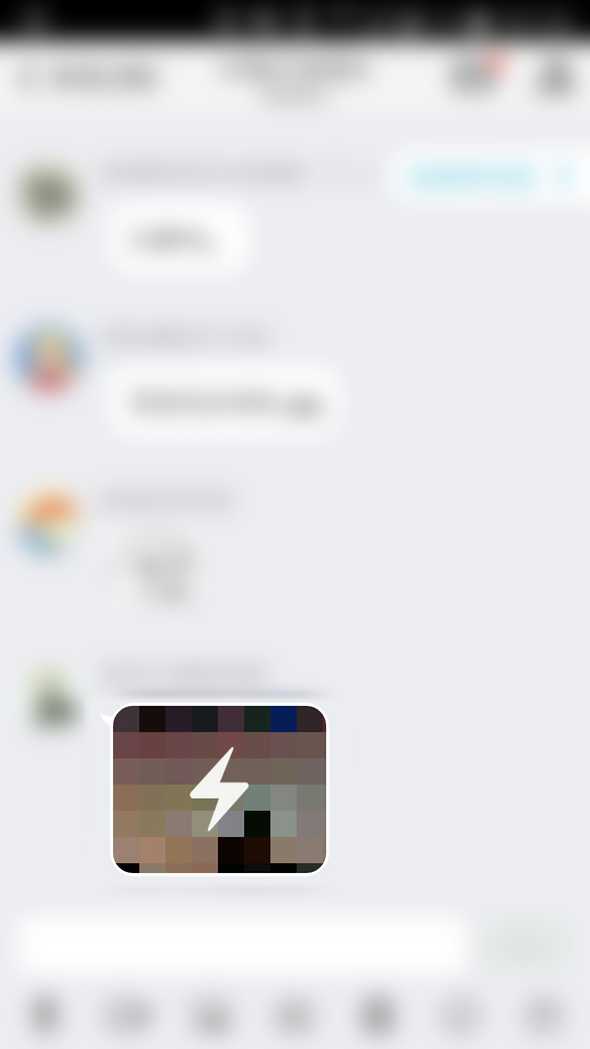
闪照截图的原理是,使用 Xposed 的插件屏蔽掉禁止截图的 Flag ,然后让 Tasker 配合 AutoInput 进行侦测并执行截图。
Xposed
首先打开你的 Xposed Installer ,选择 Download ,搜索并安装 BlockSecureFlag 插件,安装之后打开选择 QQ (如果你使用 TIM 就选择 TIM),然后重启手机。
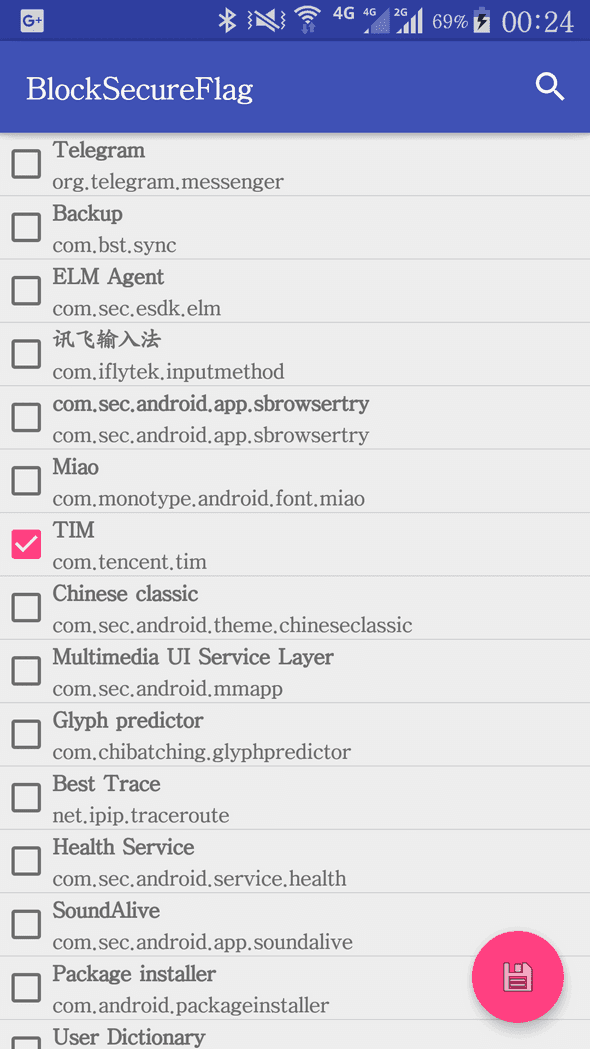
Tasker
Tasker 是一个自动化触发执行工具,可以自己定义在什么时候运行什么任务。
安装好 Tasker 和 AutoInput ,然后打开 Tasker 选择任务。
点击右下角 + 号,输入一个名字,确定即可创建一个空任务。比如我填写 QQ 闪照截图 然后进行下一步。
点击正下方的 + 号添加动作,首先选择 代码 - 运行外壳 (其实是 Run Shell 吧.....),填写
mkdir -p /sdcard/AutoInput这句话是先创建我们需要的文件夹,用来保存截图的图片。记得选中遇到错误后继续运行任务,要不然如果文件夹已经存在的话就会打断后面的脚本。
然后,我们需要弹出一个对话框说明准备截图,选择 警报 - 弹出框,写好标题和文字,确定即可。
然后后面就是真正的截图了,添加 "运行外壳" 输入
screencap -p /sdcard/AutoInput/sc-qq-1.png并勾选使用 Root
然后再添加一个等待1秒。
这样,就可以截图啦~
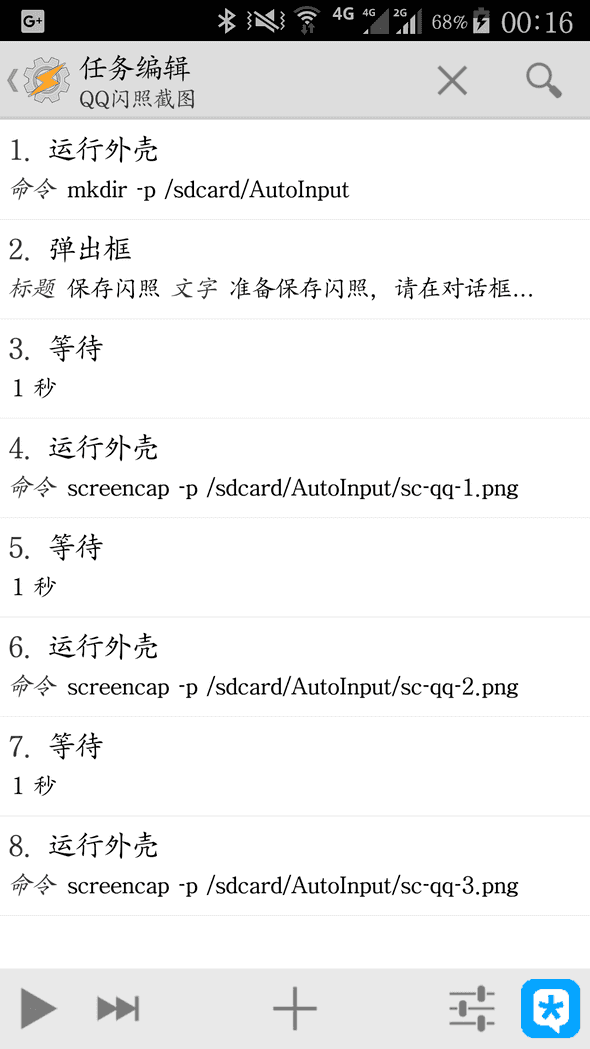
AutoInput
那么,AutoInput 干什么用呢?
我们这个任务是写完了,但是我们没定义它何时运行。这时候就需要 AutoInput 出场了,切换到配置文件,然后点击右下角 + ,选择 事件 - 插件 - AutoInput - UI Update,然后点击配置右侧的笔标识,Apps选择 QQ ,Text 输入 按住屏幕可查看5秒,没错!就是 QQ闪照 的提示语,然后会让你选择要执行的任务,就选择你刚刚创建的那个就好啦~
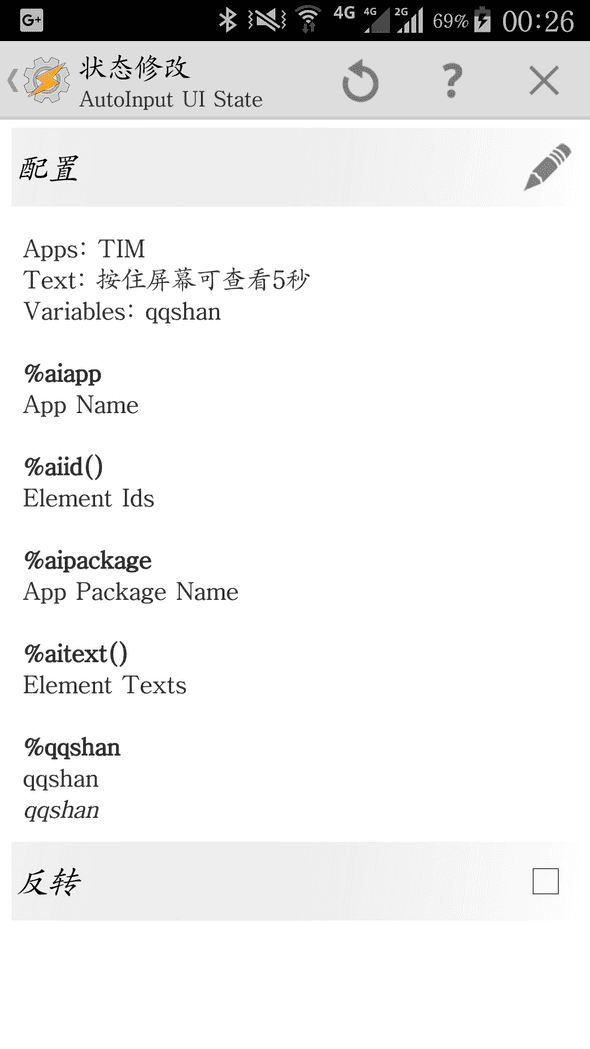
尾声
好了!拿上你刚刚做好的小玩意收闪照去吧!